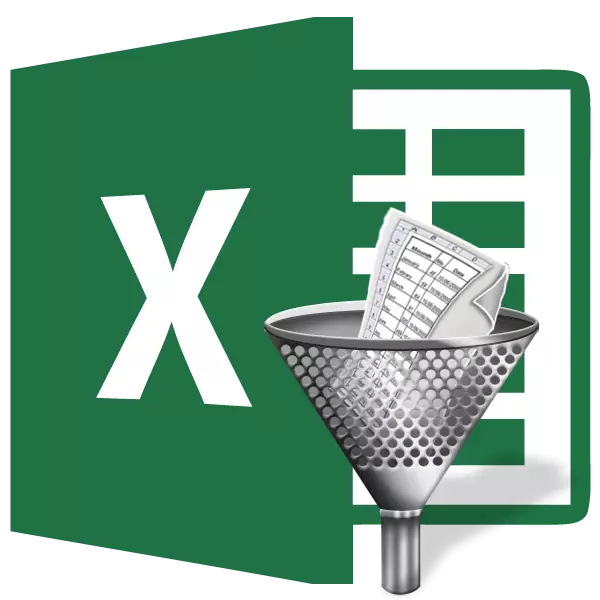
masalar böyük data sıra ilə iş rahatlığı üçün, onlar daim xüsusi meyar görə təşkil etmək lazımdır. Bundan əlavə, xüsusi məqsədləri, bəzən bütün data array lazım deyil, yalnız fərdi xətləri yerinə yetirmək üçün. Buna görə də, informasiya böyük məbləğdə səhv etmək deyil üçün, səmərəli həll digər nəticələrindən məlumat və filter təşkil olunacaq. çeşidlənməsi və həyata Microsoft Excel data filtreleme necə Tapmaq edək.
çeşidlənməsi Simple data
Çeşidləmə Microsoft Excel iş ən rahat vasitələrdən biridir. O istifadə edərək, siz sütun hüceyrələri yerləşir məlumatlara görə, əlifba sırası ilə masa xətləri yerləşdirilməlidir bilər.
Microsoft Excel proqramında çeşidlənməsi Data Redaktə toolbar tape Ev nişanı yerləşdirilir "Sort və Filter" düyməsini istifadə edilə bilər. Lakin, əvvəl, biz çeşidlənməsi yerinə yetirmək üçün gedir ki, ki, sütun hər hansı bir mobil basın lazımdır.
Məsələn, aşağıdakı təklif cədvəldə, bu əlifba ilə işçilərin sort lazımdır. Biz "adı" sütununda hər hansı bir kamerada olmaq və "Sort və Filter" düyməsinə basın. Belə ki, adları əlifba sırası ilə təşkil olunur ki, siyahıdan "Sırala A-dan Z" maddə seçin.
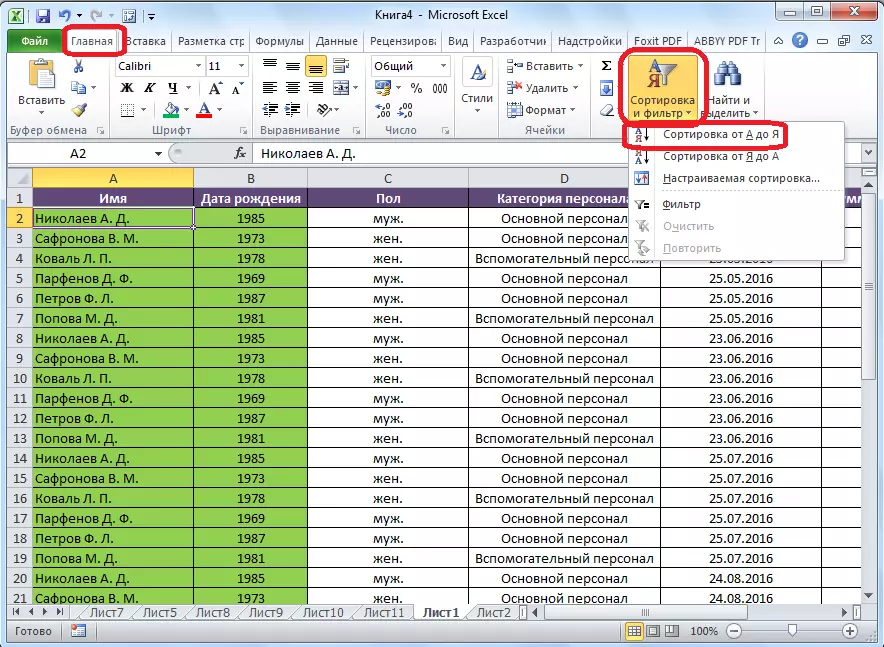
Gördüyünüz kimi, masa bütün məlumatlar soyad əlifba siyahısına görə, yerləşir.
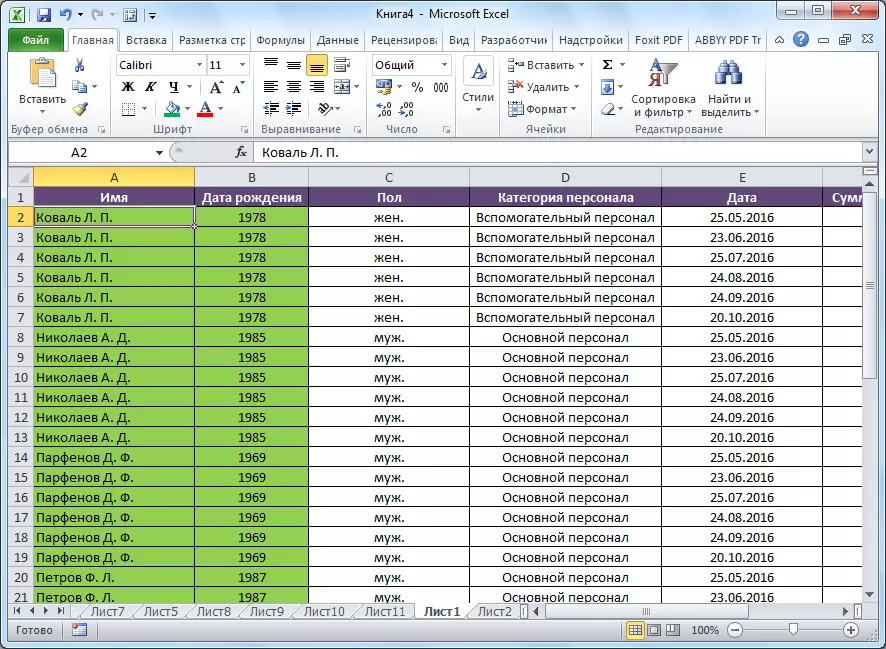
eyni menyu, sırayla düzmək üçün, Mən olan "A sort düyməsini seçin.
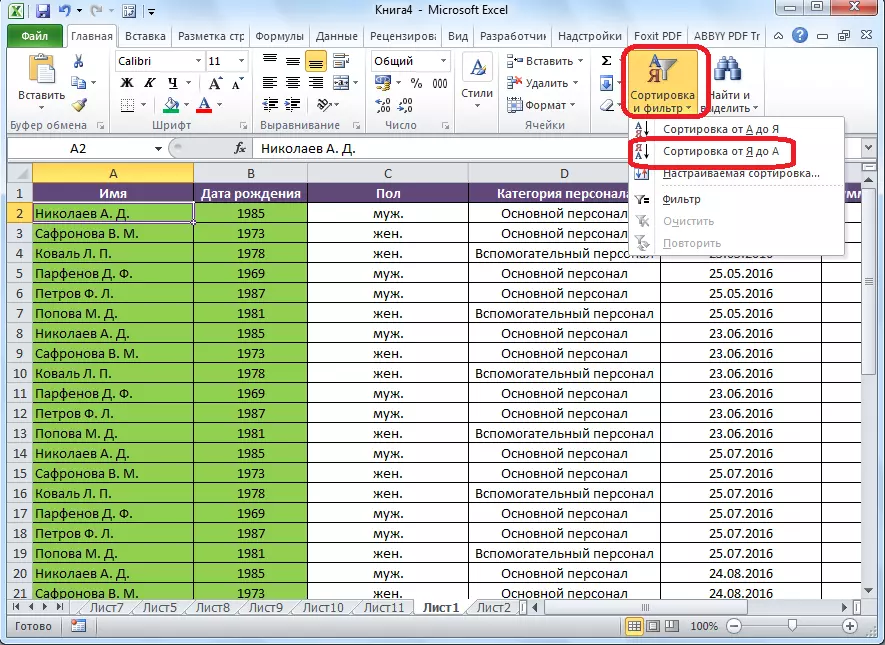
siyahısı əks qaydada bərpa edilir.
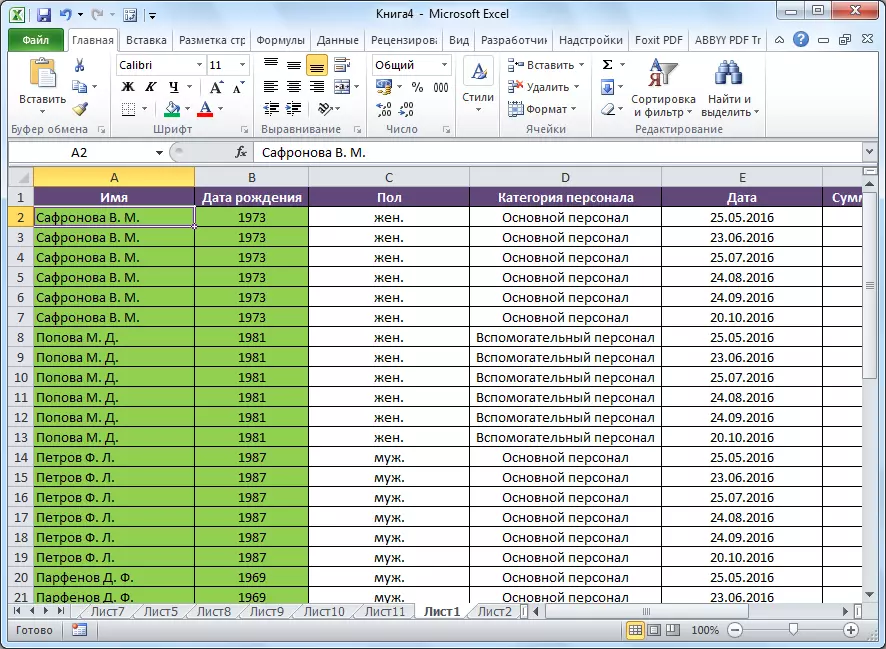
Bu çeşidlənməsi oxşar növü yalnız mətn data format ilə göstərilir ki, qeyd etmək lazımdır. Məsələn, rəqəmli formatda (əksinə və) "maksimum minimum" çeşidlənməsi və zaman ilə tarix format (əksinə, və) "köhnə yeni" dir.
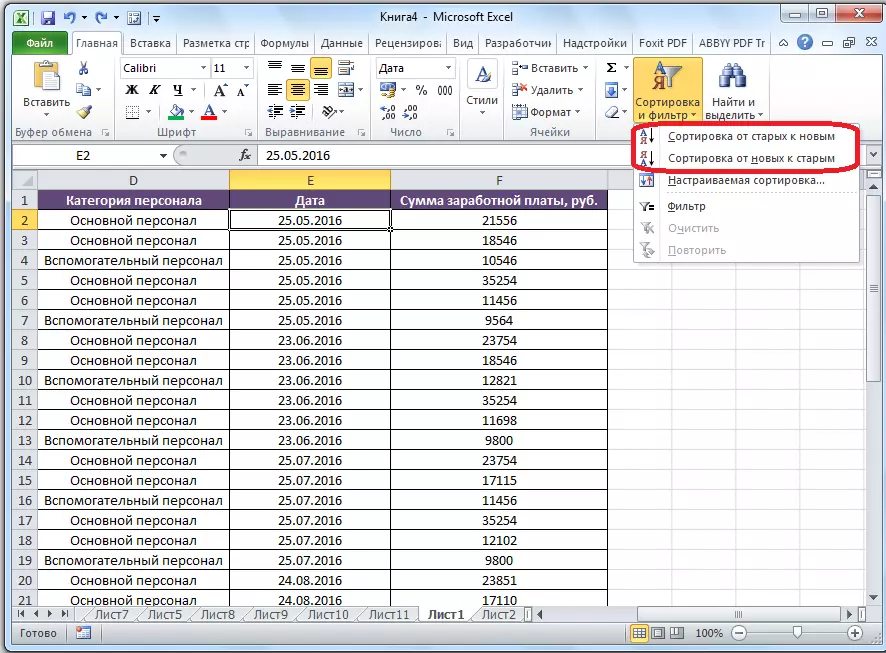
özelleştirilebilir çeşidlənməsi
biz bir dəyəri ilə çeşidlənməsi müəyyən növləri ilə görmək kimi, eyni şəxsin adları data bir ixtiyari qaydada sıra daxili inşa edilmişdir.
Və biz əlifbaya görə adları sort istəyirsinizsə nə, lakin, məsələn, zaman data tarix yerləşir ki, adı uyğun? Bunun üçün, eləcə də bir sıra digər funksiyaları istifadə etmək üçün, eyni "Sort və filter" menyu hər şey, biz "... Özelleştirilebilir çeşidlənməsi" maddə getmək lazımdır.
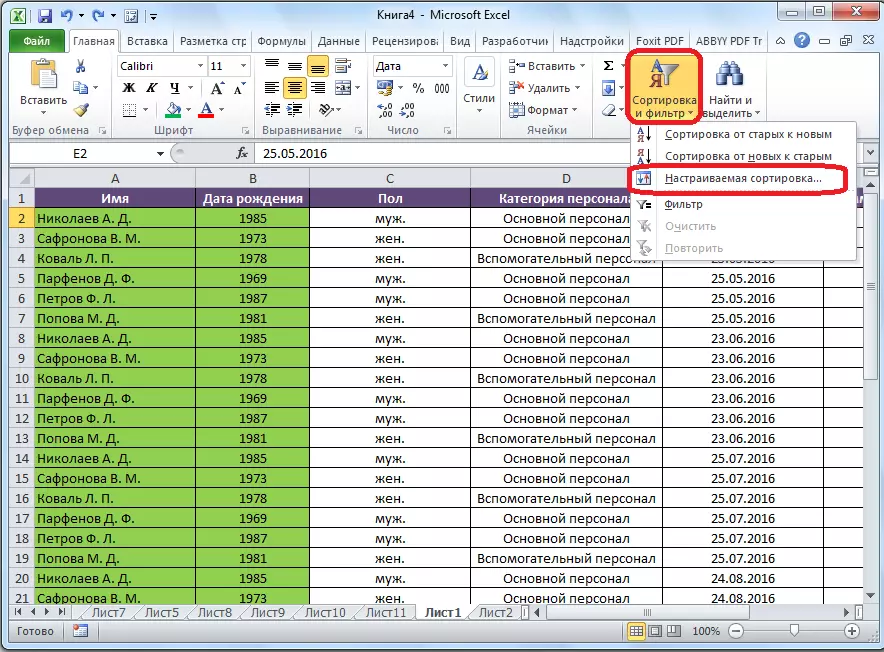
Bundan sonra çeşidlənməsi ayarları pəncərə açılır. Sizin masa başlıqları bu pəncərə yaxın bir onay işareti qalxdı lazımdır ki, xahiş edirik qeyd varsa parametri "Mənim data ehtiva".
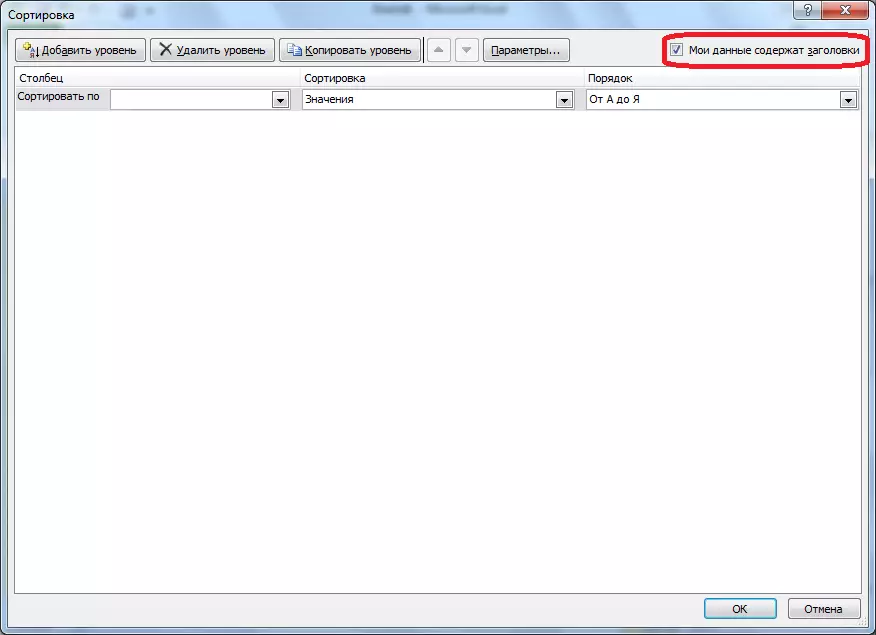
"Sütun" sahəsində, çeşidlənməsi ifa olunacaq olan sütun adı daxil. Bizim halda, bu "adı" sütununda edir. "Sırala" sahəsində, bu cür məzmun content sıralanır nə görə müəyyən edilir. dörd variantları var:
- Dəyərlər;
- Hüceyrə rəngi;
- Şrift rəngi;
- Hüceyrə nişanı.
Lakin, böyük əksəriyyəti, maddə "Dəyərlər" istifadə olunur. O, default tərəfindən müəyyən edilir. Bizim halda, biz də bu maddə istifadə edəcək.
sütun "üçün" biz data yerləşən olunacaq sifariş nə, müəyyən etmək lazımdır: versa ya vitse "A From Z". "A Z." dəyər seçin
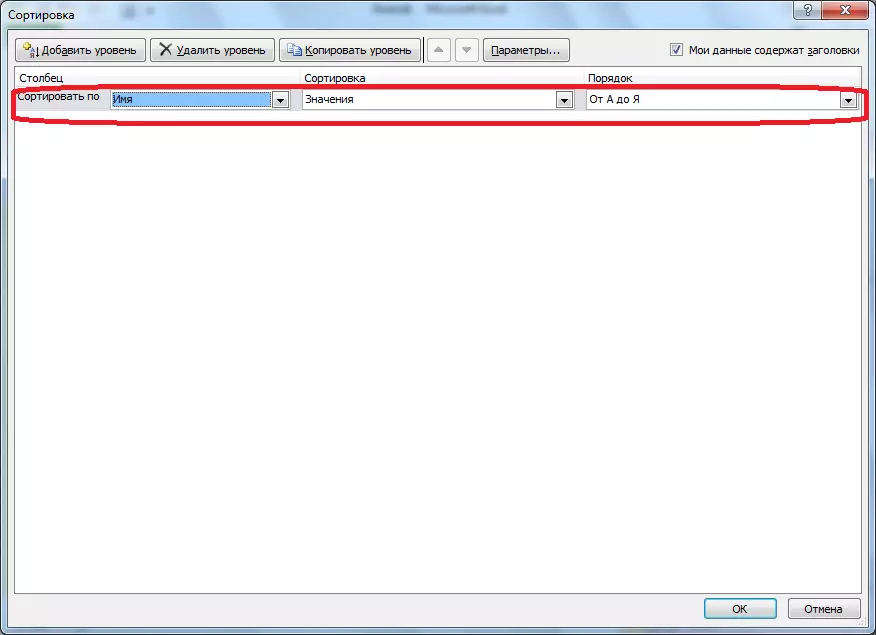
Belə ki, biz sütun çeşidlənməsi birini seçin. başqa sütun çeşidlənməsi konfiqurasiya etmək üçün, "Level əlavə et" düyməsinə basın.
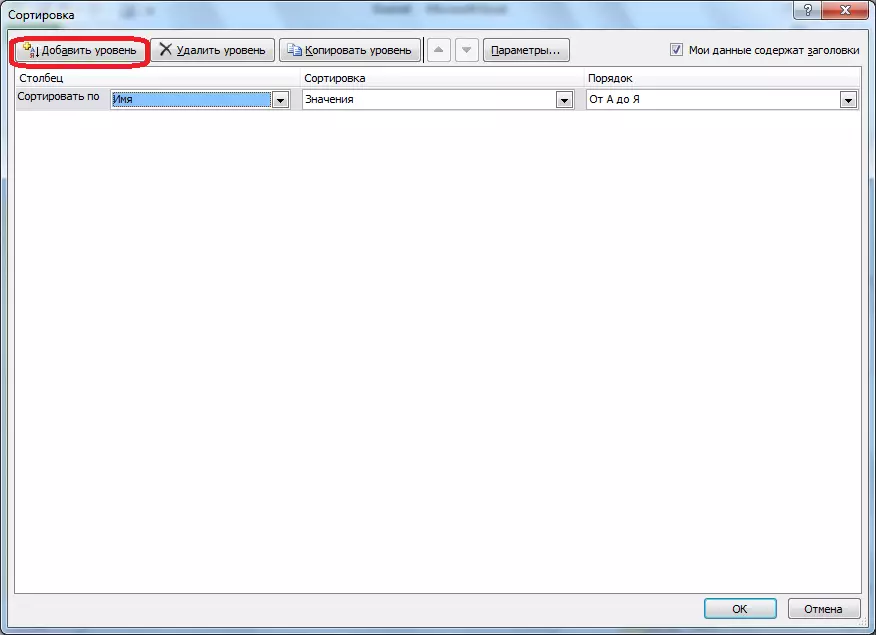
sahələrdə bir set bir sütun vasitəsilə çeşidlənməsi üçün doldurmaq lazım olan görünür. Bizim halda, "tarix" sütununda görə. Bu hüceyrələrin tarixi tarix müəyyən olduğundan, sonra "sifariş" sahəsində biz "yeni köhnə üçün" deyil, "A-dan Z-yə" dəyərlər, lakin "yeni köhnə", və ya .
zəruri hallarda Eyni şəkildə, bu pəncərə siz konfiqurasiya edə bilərsiniz, və prioritet qaydada digər sütunlar üzərində çeşidlənməsi. Bütün parametrlər edildikdə "OK" düyməsini vurun.
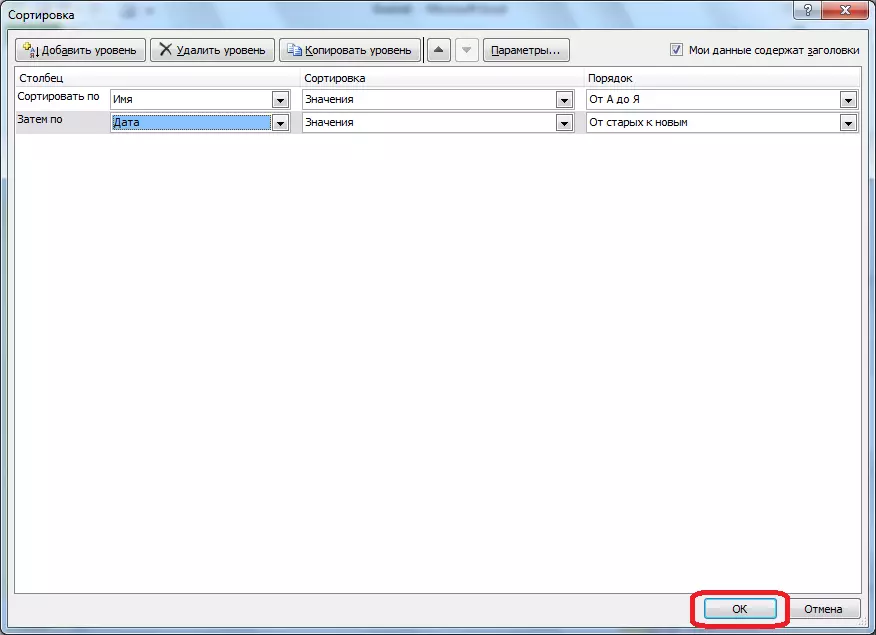
Gördüyünüz kimi, indi bizim masa bütün məlumatlar, payment tarixləri, sonra işçilərin adları, ilk növbədə, və sıralanır.
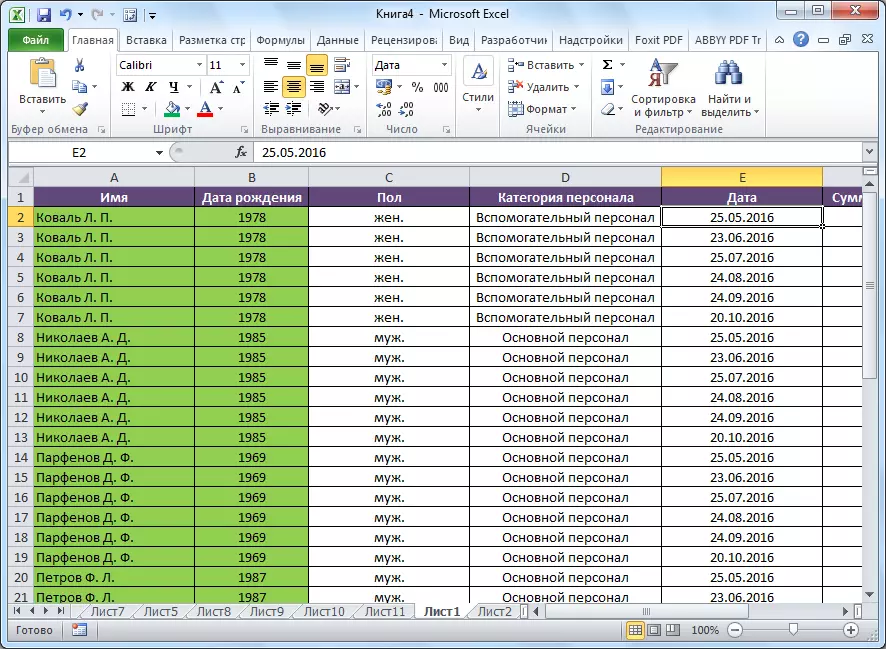
Lakin, bu xüsusi çeşidlənməsi bütün imkanları deyil. İsterseniz, bu pəncərə, qeyri-sütun çeşidlənməsi, lakin xətləri ilə konfiqurasiya edə bilərsiniz. Bunu etmək üçün, "parametrləri" düyməsinə basın.
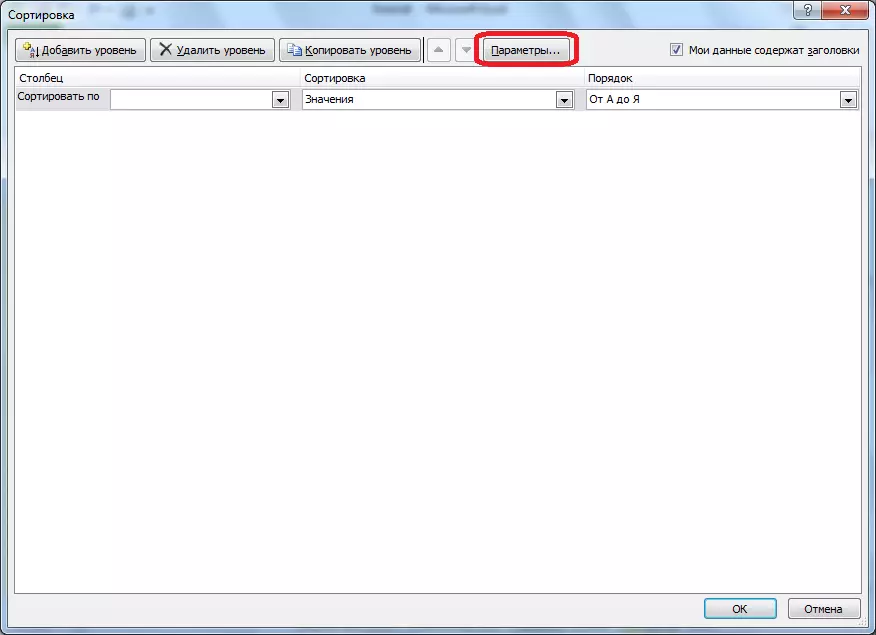
açır çeşidlənməsi parametrləri pəncərəsində, biz "sıra sütun" mövqe "Row Row" mövqeyindən keçid tərcümə. "OK" düyməsini vurun.
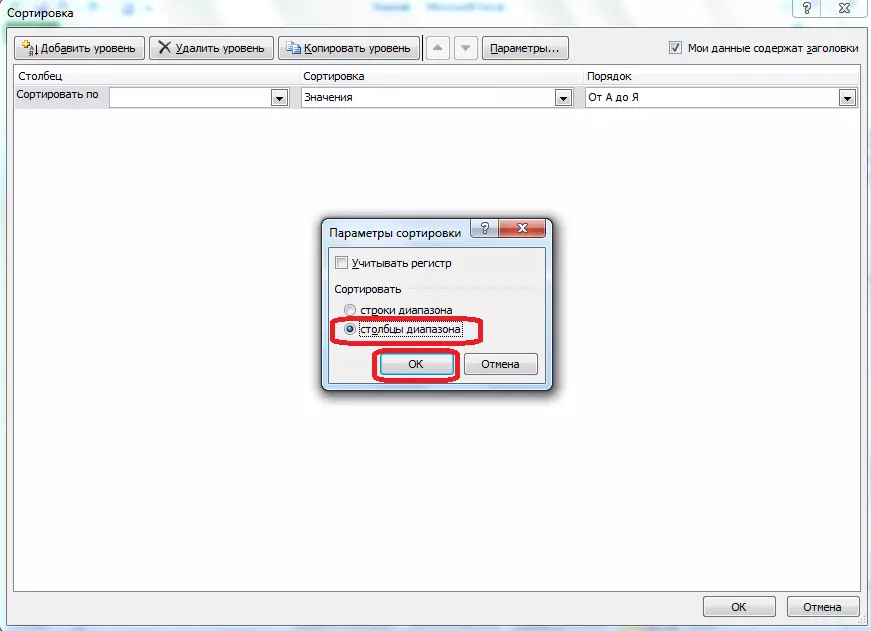
İndi əvvəlki misal ilə analogiya üzrə, siz çeşidlənməsi üçün məlumat yazmaq olar. məlumat daxil edin və "OK" düyməsinə basın.

Göründüyü kimi, bundan sonra sütun daxil parametrləri görə, yerləri dəyişdirildi.
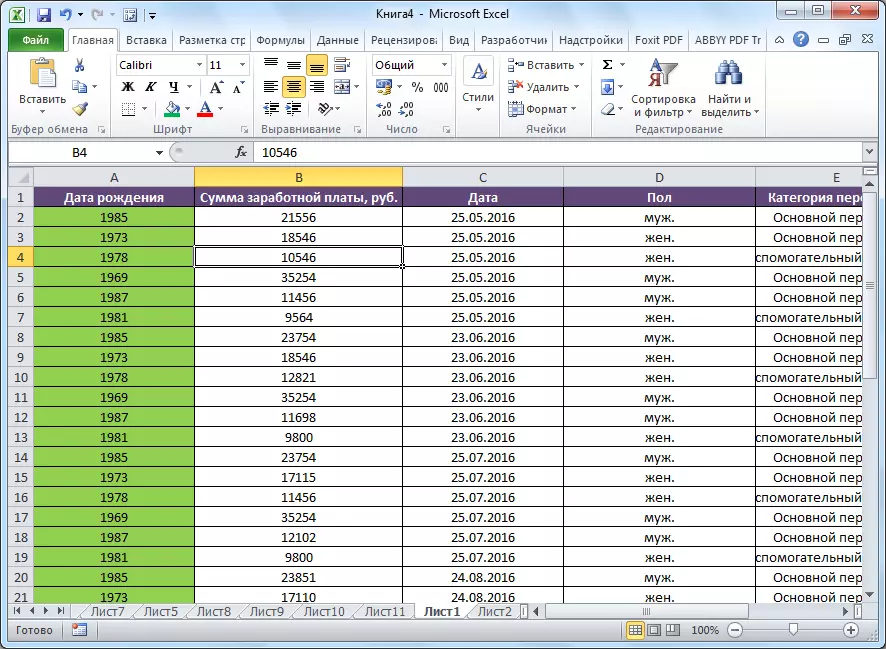
Əlbəttə, məsələn alınan bizim masa üçün, sütun yeri bir dəyişiklik ilə çeşidlənməsi istifadə xüsusi istifadə daşımır, lakin bəzi digər masalar üçün çeşidlənməsi belə bir növ çox müvafiq ola bilər.
Süzgəc
Bundan əlavə, Microsoft Excel-də bir məlumat filtri funksiyası mövcuddur. Bu yalnız zəruri hesab o məlumat və istirahət şəklində görünən tərk etməyə imkan verir. Lazım gələrsə, gizli məlumatlar həmişə görünən rejimə qaytarıla bilər.
Bu xüsusiyyətdən istifadə etmək üçün masadakı hər hansı bir hücrədə oluruq (və tercihen başlıqda), yenidən düzəliş alət qutusundakı "Sırala və Filtr" düyməsini basırıq. Lakin, görünür ki, menyu bu dəfə, "Filter" maddə seçin. Bunun əvəzinə bu hərəkətlər əvəzinə CTRL + Shift + L düyməsini birləşməsini basın.
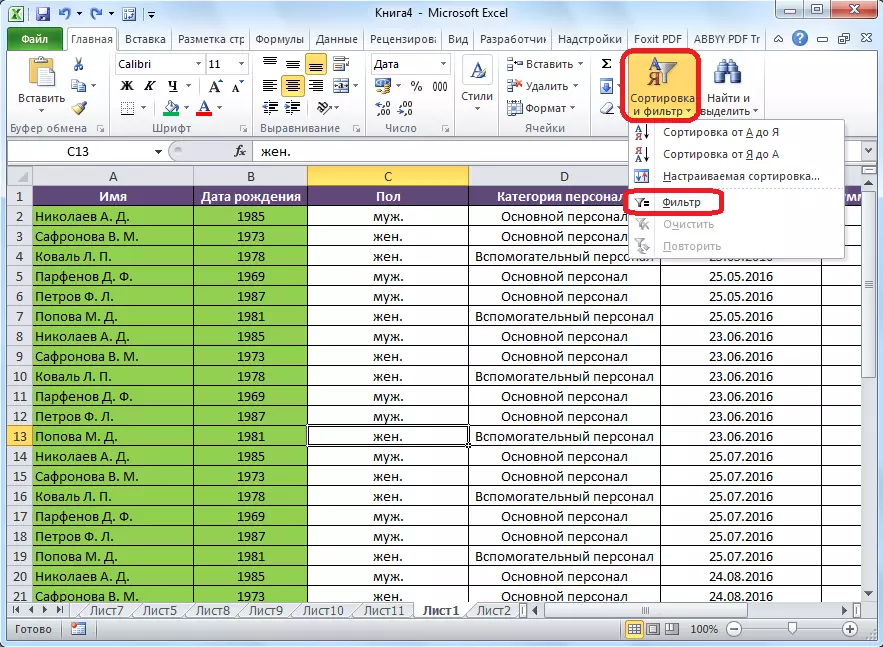
Göründüyü kimi, bir kvadrat şəklində hüceyrələri üçbucaq aşağı ters olan bütün sütun adı ilə hüceyrələri çıxdı.
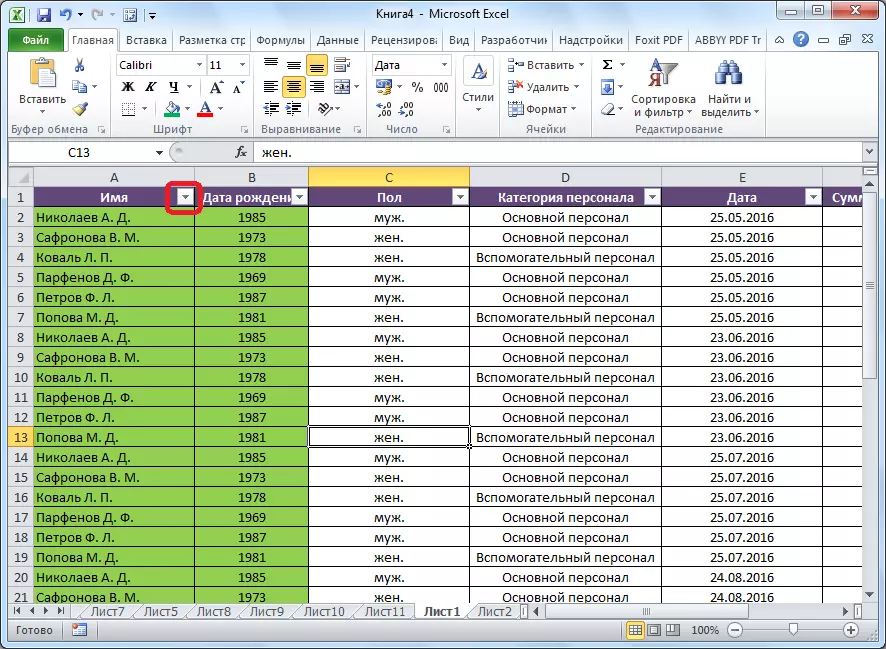
Silterə görə sütundakı bu simvolu vurun. Bizim vəziyyətimizdə adla süzmək qərarına gəldik. Məsələn, biz yalnız Nikolayev əməkdaşı məlumatları tərk etmək lazımdır. Buna görə, bütün digər işçilərin adlarından tiqmeti vurun.
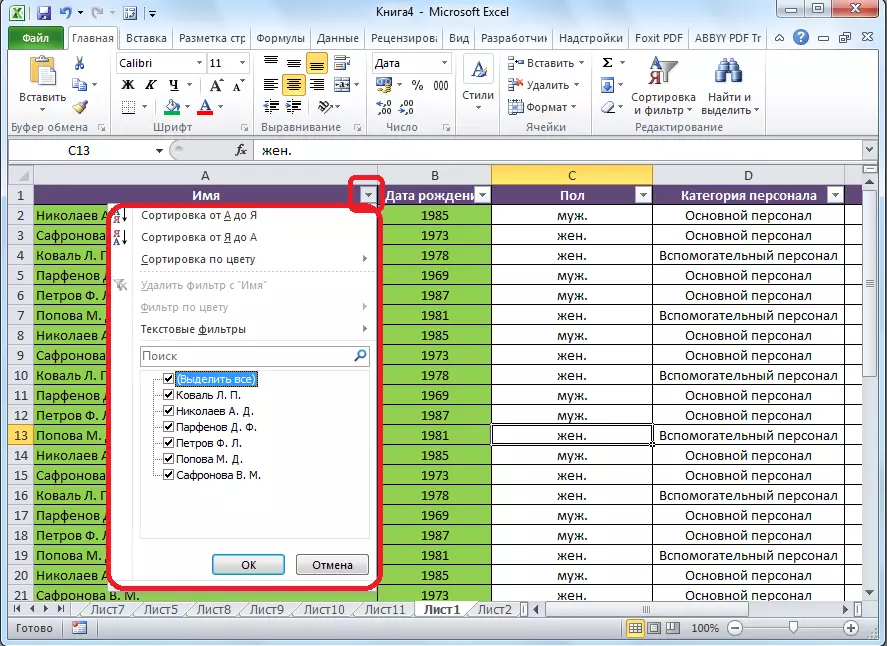
Prosedur hazırlandıqda "OK" düyməsini vurun.
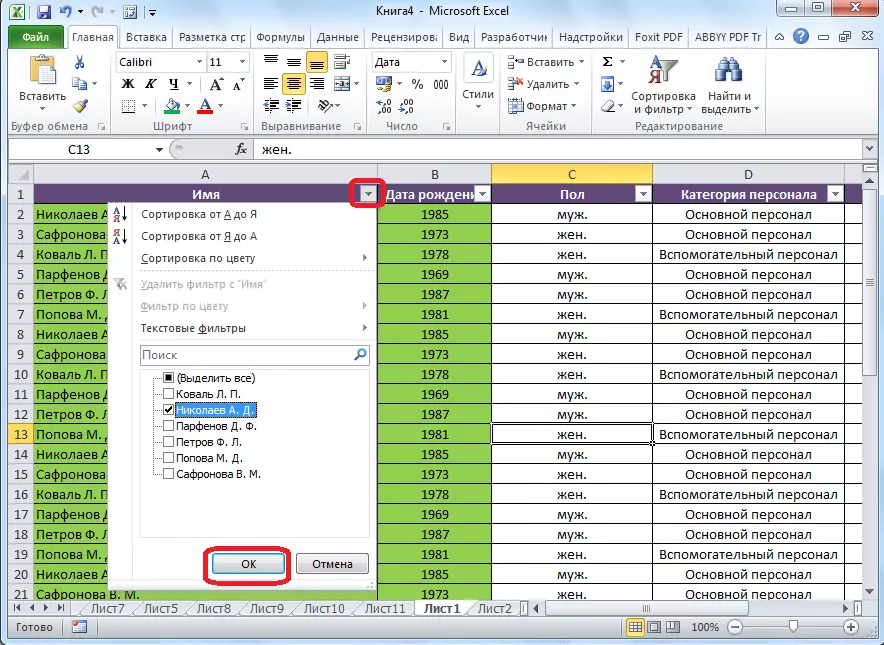
Gördüyümüz kimi, yalnız Nikolaevin işçisinin adı ilə iplər masada qaldı.
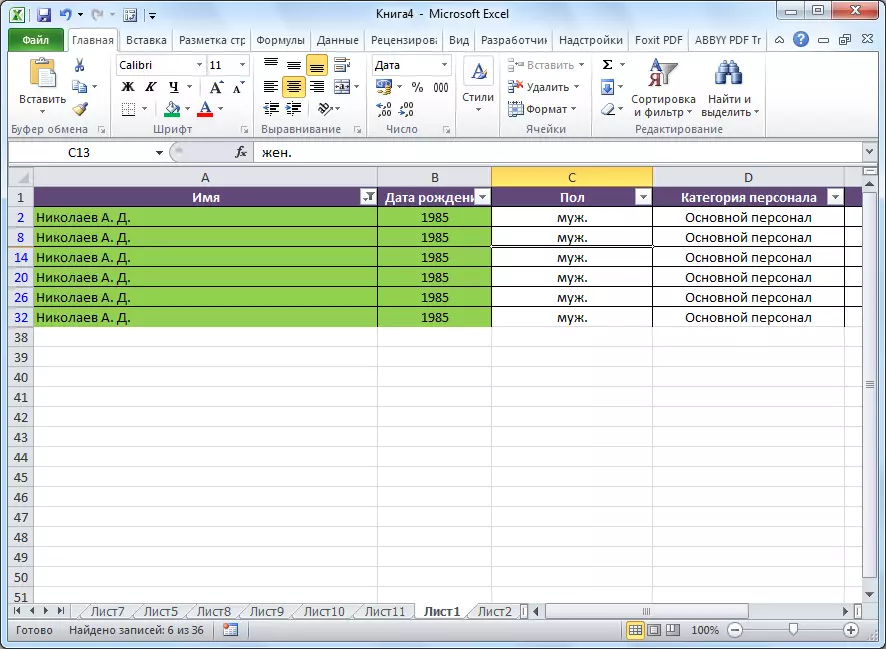
vəzifəsi başa çatdırmaq və biz yalnız 2016-ci ilin III rübündə Nikolayev aid masa masa tərk edəcək. Bunu etmək üçün tarix mobil telefondakı simgəni vurun. Açan siyahıda, "May", "iyun" və "oktyabr" və "oktyabr", çünki üçüncü rübdə "OK" düyməsini basın və "OK" düyməsini basın.
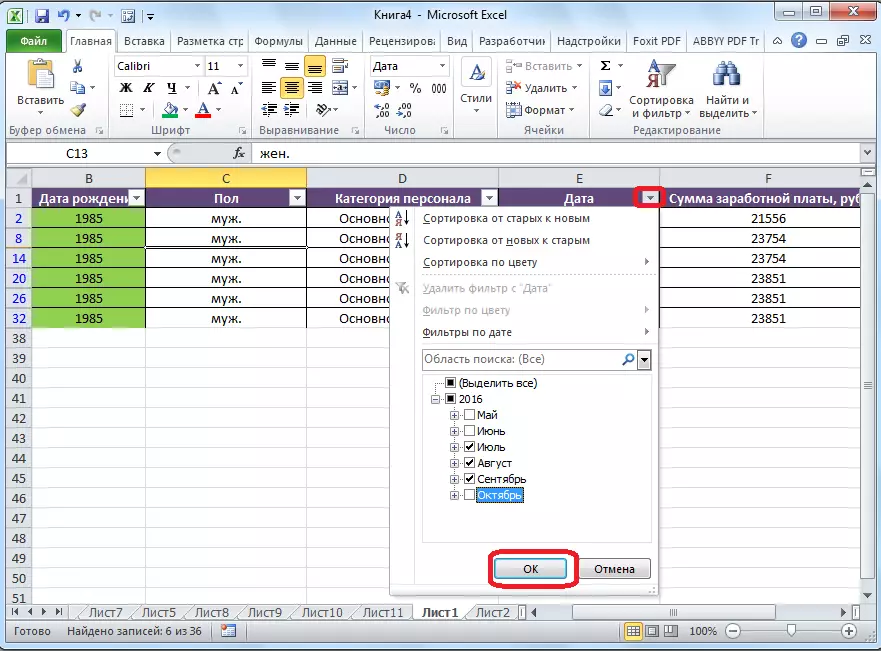
Gördüyünüz kimi, yalnız lazım olan məlumatlar qaldı.
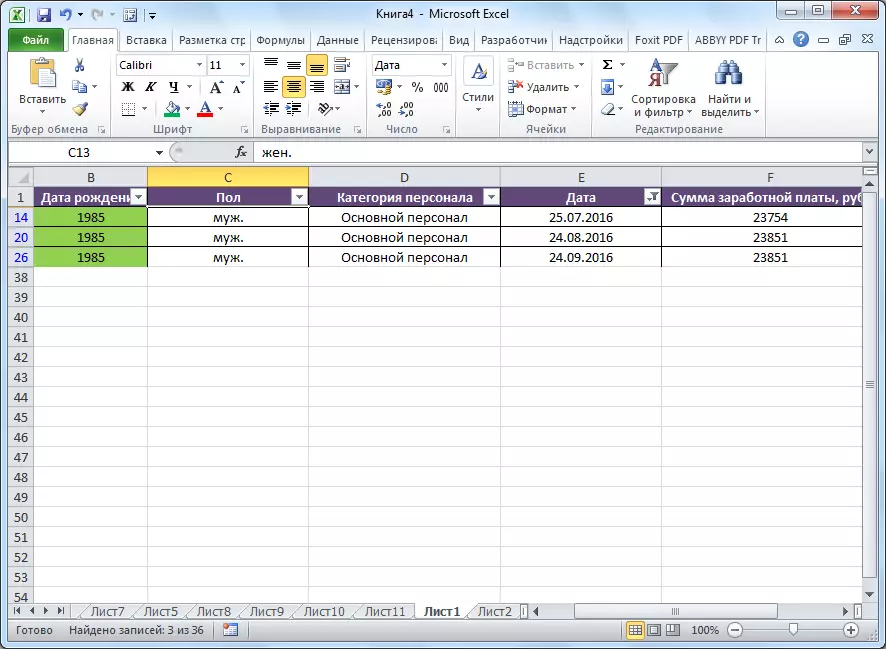
Müəyyən bir sütundakı filtri silmək və gizli məlumatları göstərmək üçün, bu sütun adı ilə hücrədə olan simvolu vurun. Açıq menyuda "Sil Filter C ..." maddəsini vurun.
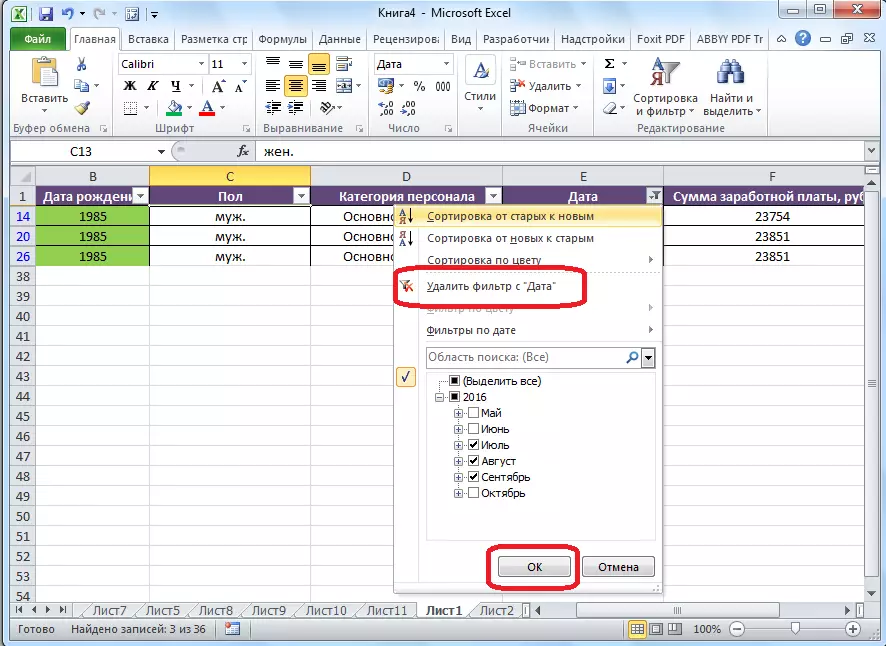
Siz masa bütövlükdə filter yenidən istəyirsinizsə, onda siz tape "Sort və Filter" düyməsinə basın və "Clear" seçmək lazımdır.
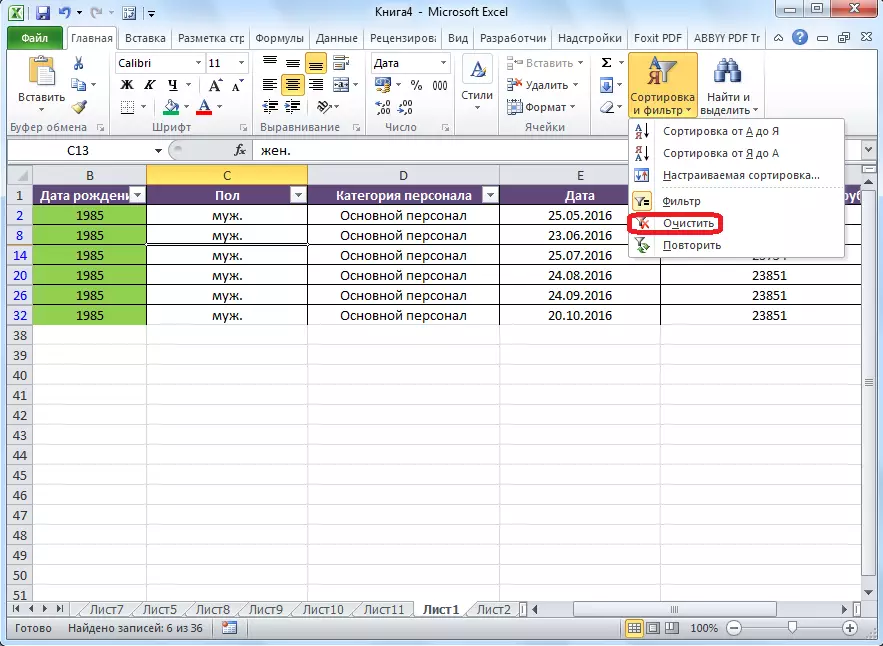
Filtri tamamilə silmək lazımdırsa, başladığı kimi, eyni menyuda "filtr" maddəsini seçməlisiniz və ya CTRL + Shift + L klaviaturasında klaviatura düyməsini yazın.
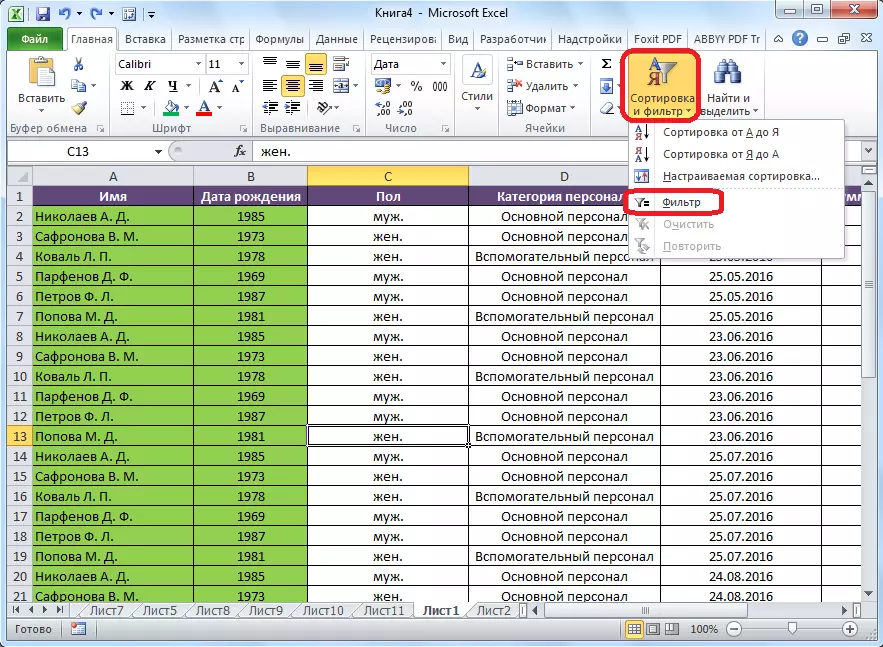
Bundan əlavə, "filtr" funksiyasını yandırdıqdan sonra, masa qapaqlarının hüceyrələrində müvafiq simgəni tıkladığınız zaman, yuxarıda danışdığımız çeşidləmə funksiyalarını vurduğunuzu görünən menyuda mövcuddur: və "məndən Sort", "Sort a-dan Z" "rəng çeşidlənməsi."
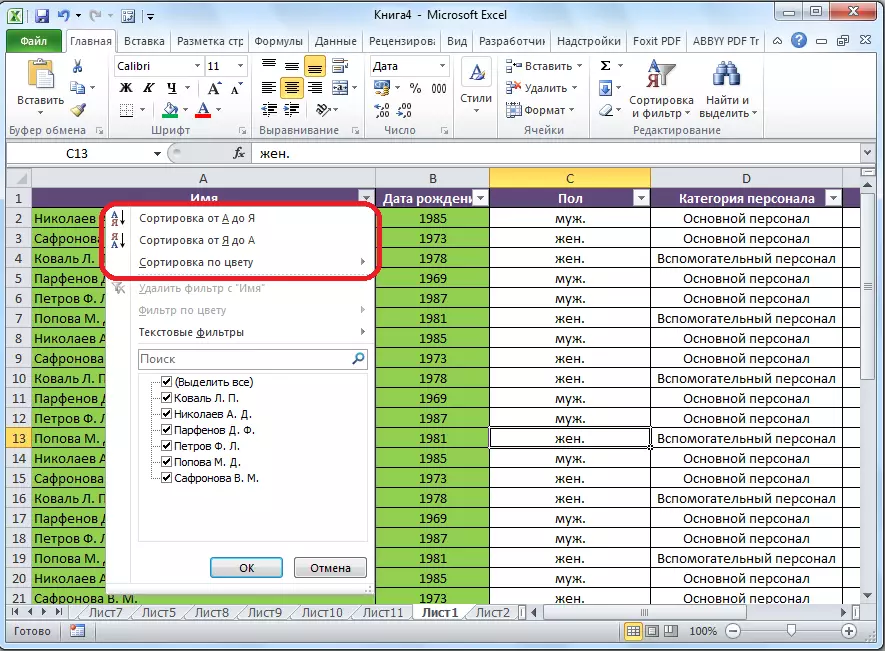
Dərs: Microsoft Excel-də AutoFilter-dən necə istifadə olunur
Smart masa
Çeşidləmə və filtr də "Smart Cədvəl" də işlədiyiniz məlumatların sahəsini çevirərək aktivləşdirilə bilər.
Ağıllı bir masa yaratmağın iki yolu var. Onların birincisindən yararlanmaq üçün masanın bütün sahəsini ayırın və "Ev" sekmesinde "Masa şəklində format" düyməsindəki düyməni vurun. Bu düymə "üslublar" alət blokundadır.
Sonra, bəyəndiyiniz üslublardan birini, açılan siyahıda seçirik. Masanın funksionallığına təsir etməyəcəksiniz.
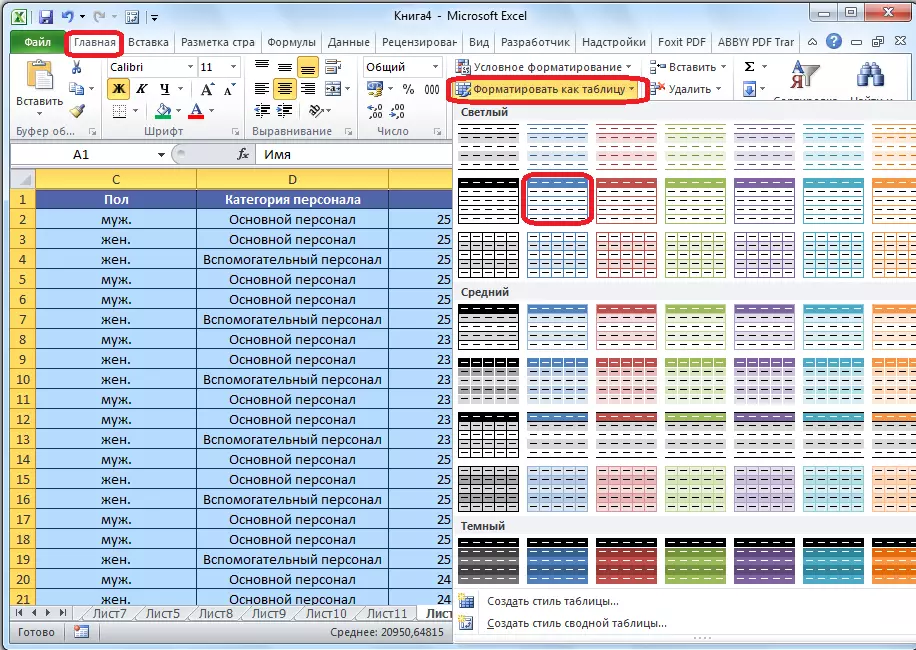
Bundan sonra, masanın koordinatlarını dəyişdirə biləcəyiniz bir informasiya qutusu açılır. Ancaq əvvəllər ərazini düzgün ayırdınızsa, başqa bir şeyə ehtiyacınız yoxdur. Əsas odur ki, qeyd edin ki, "başlıqlar olan masa" parametrində bir çek işarəsi var. Sonra, "OK" düyməsini vurun.
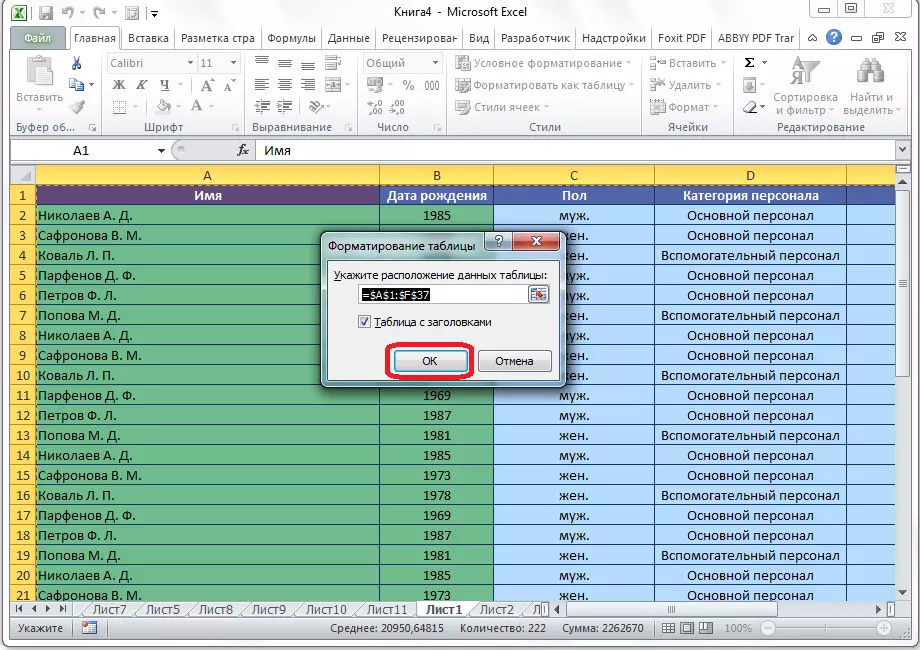
İkinci yoldan yararlanmaq qərarına gəlsəniz, masa bütün sahəsini də vurğulamalısınız, ancaq bu dəfə "Daxil et" sekmesine gedin. Burada, "masa alətləri" blokundakı lentdə "Cədvəl" düyməsini basmalısınız.
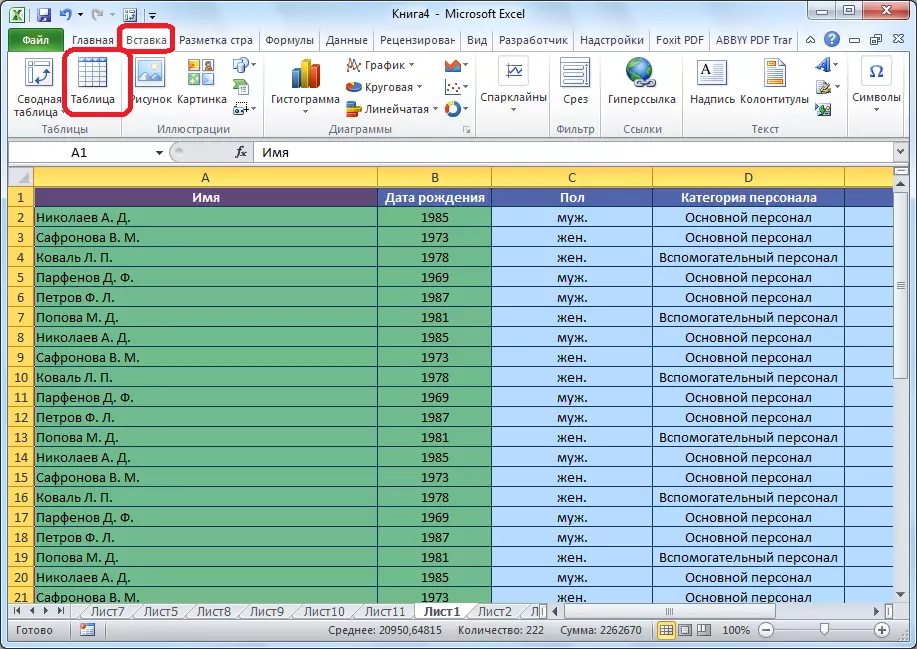
Bundan sonra, sonuncu dəfə masa yerləşdirilməsinin koordinatlarının düzəldiləcəyi kimi bir pəncərə açılacaqdır. "OK" düyməsini vurun.
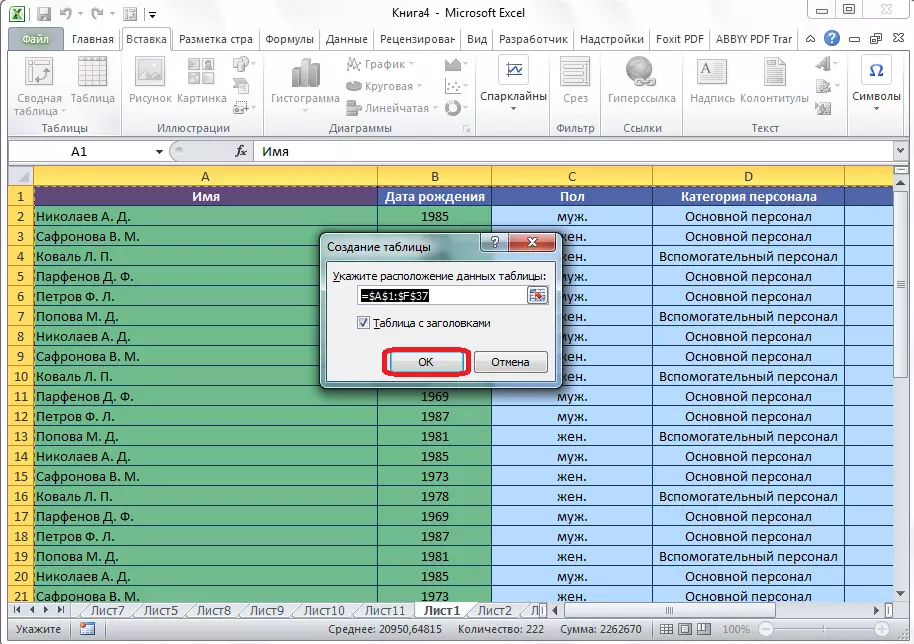
"Smart Cədvəl" yaratarkən necə istifadə etməyinizdən asılı olmayaraq, sonda ABŞ tərəfindən təsvir olunan filtrlərin hüceyrələrində artıq quraşdırılmışdır.
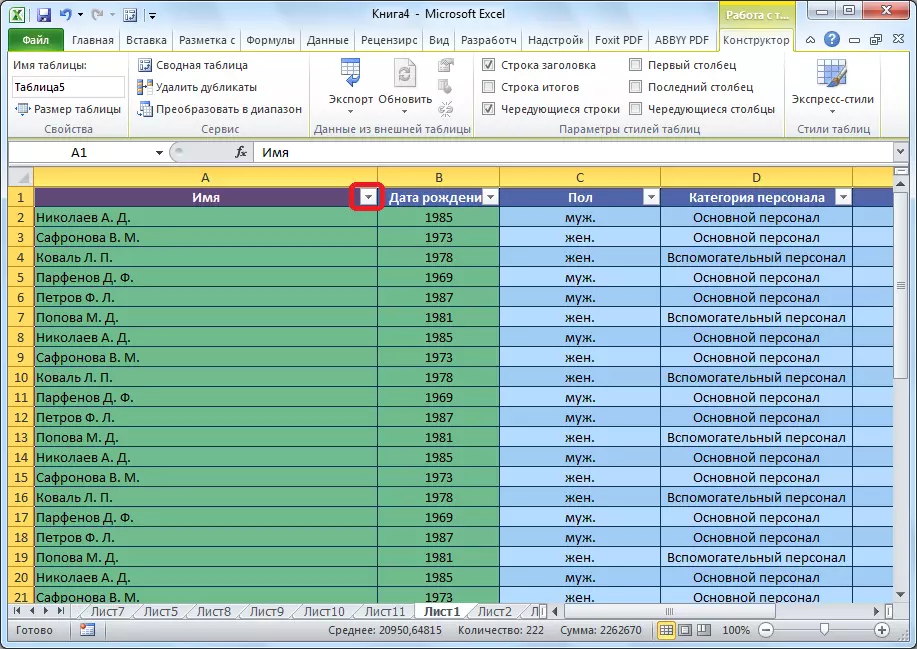
Bu simvolu tıkladığınız zaman, bütün eyni funksiyalar "Sıra və Filtr" düyməsinə ilə standart bir şəkildə süzgəcə başladığınız zaman mümkün olacaq.
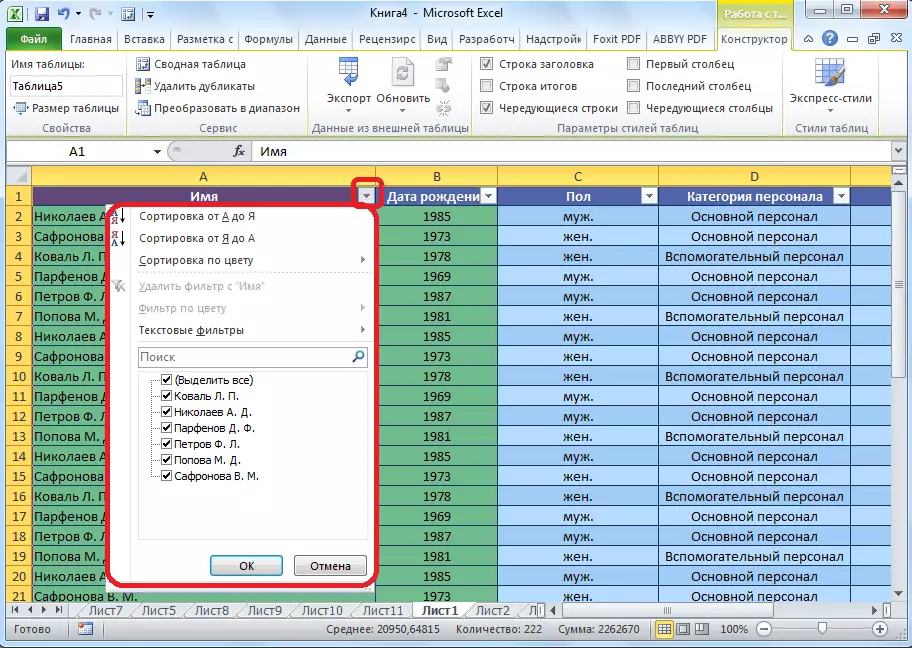
Dərs: Microsoft Excel-də bir masa necə yaradılsın
Göründüyü kimi, çeşidləmə və süzgəc alətləri, düzgün istifadə etməklə istifadəçilərin masalarla işləməsini əhəmiyyətli dərəcədə asanlaşdıra bilər. Xüsusilə istifadəsinin xüsusilə müvafiq sayının cədvəldə çox böyük bir məlumat serialının qeydə alınması halında olur.
